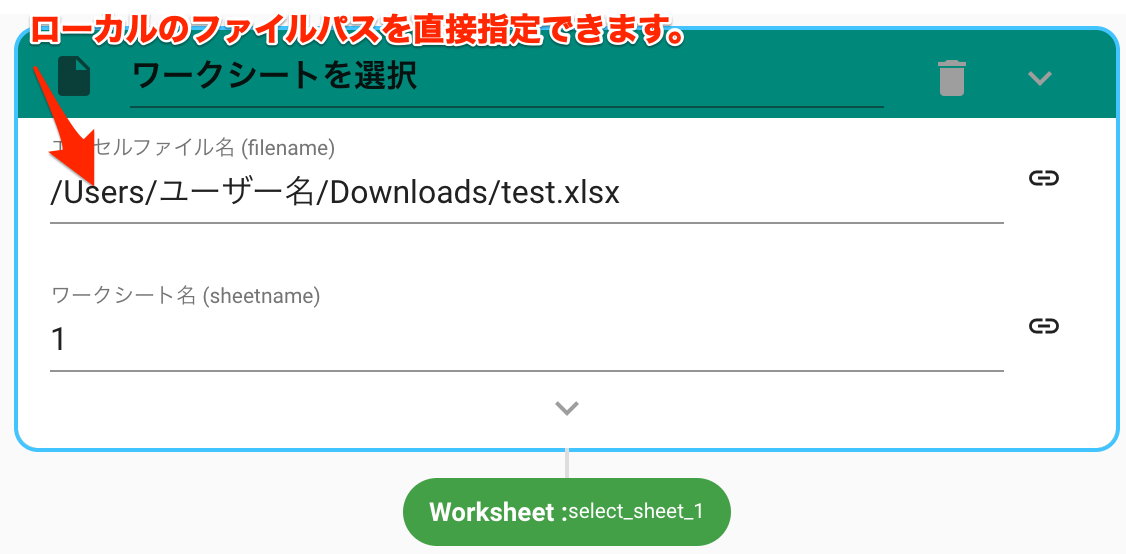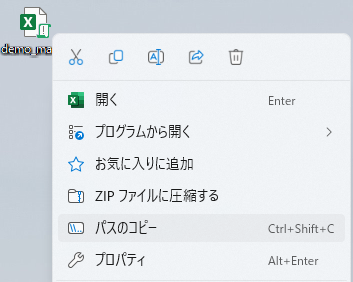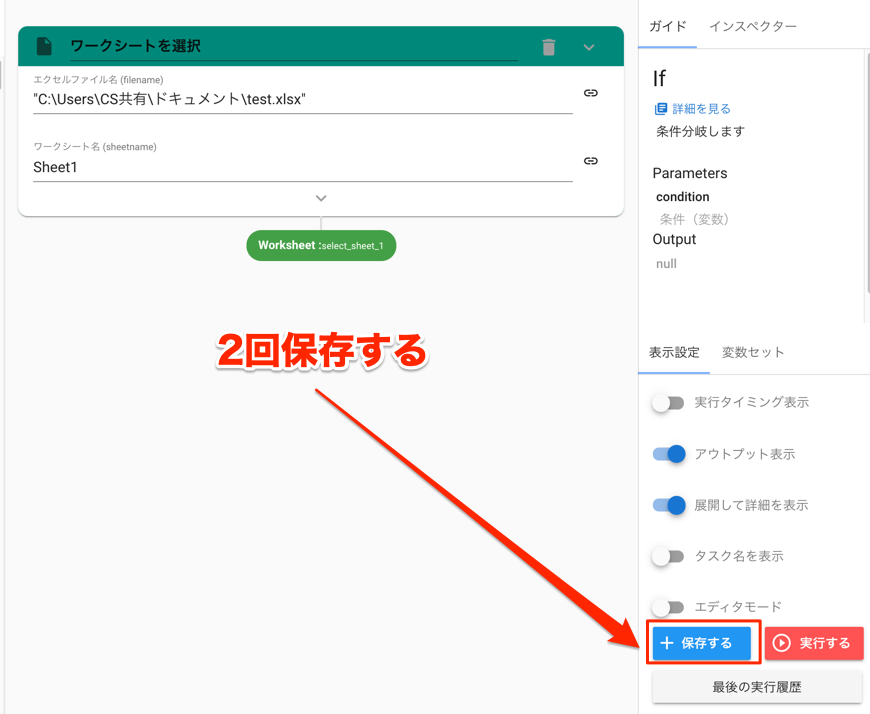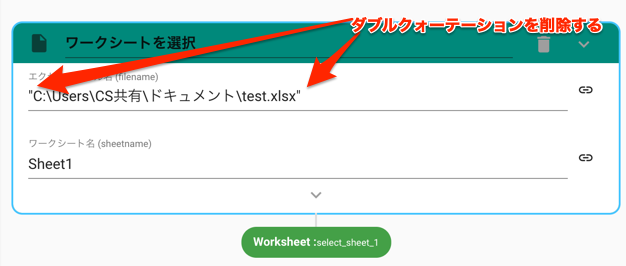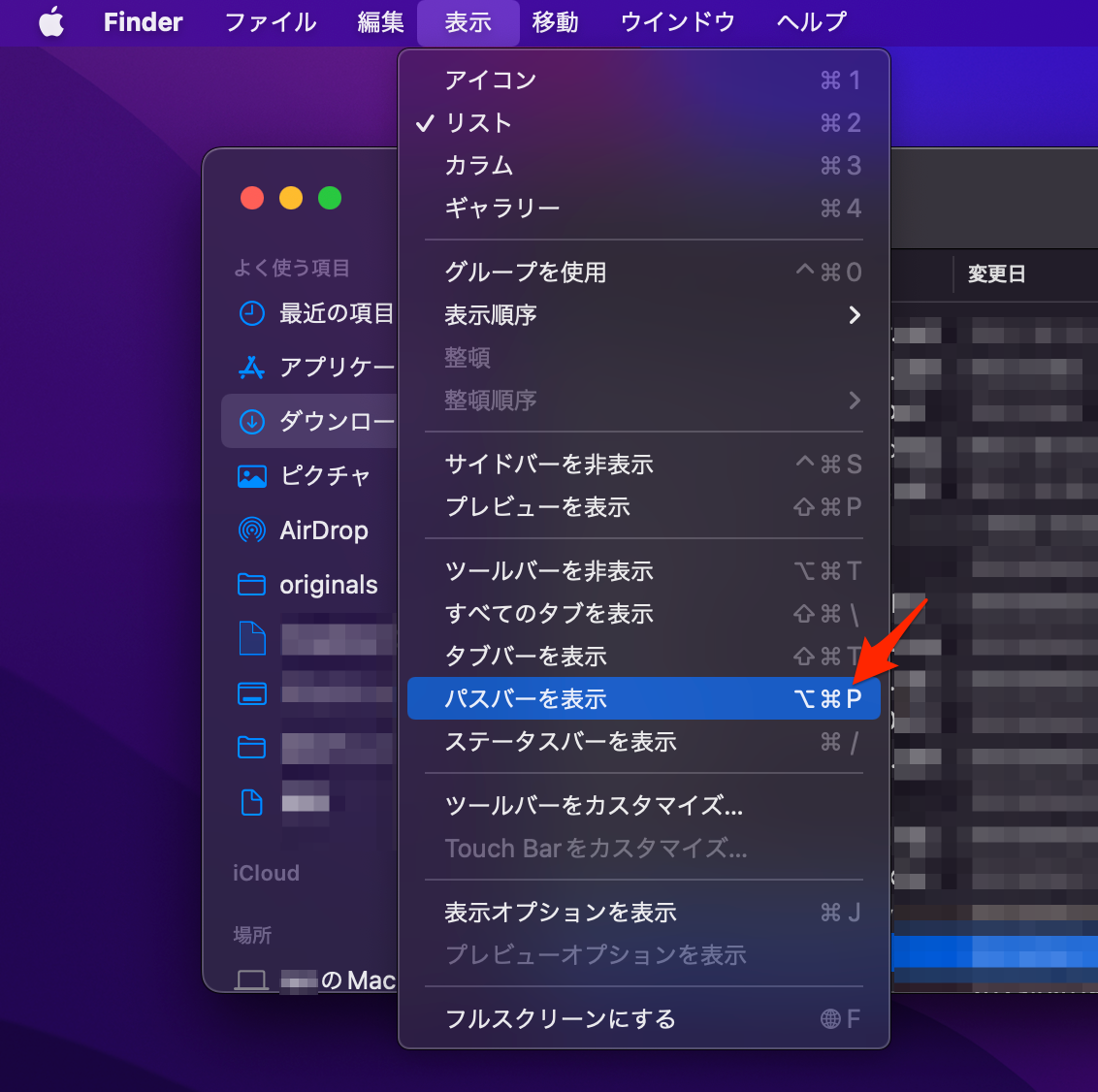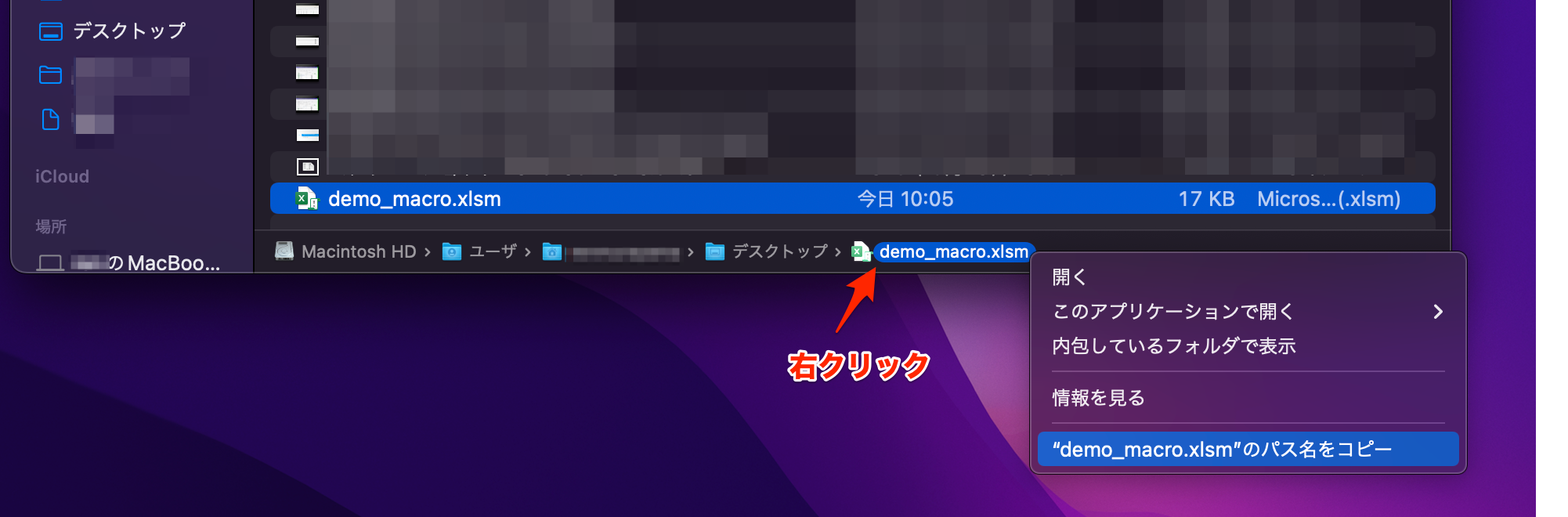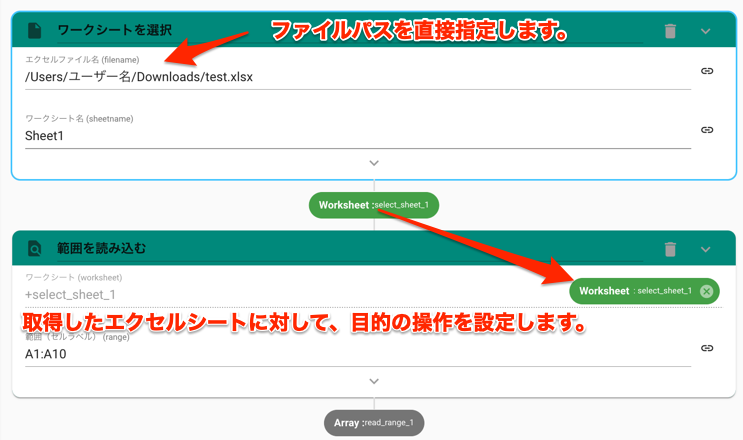AUTORO desktopでローカルファイルを使用する
540 views
desktop版では、一部アクションにファイルアウトプットの代わりに、ローカルのファイルパス/フォルダパスを設定することができます。
この記事では、AUTORO desktop版でローカルファイルを使用する方法について紹介します。
なお、ファイルアウトプットの概念については、以下ページをご覧ください。
※この機能はdesktop版AUTOROでのみ利用可能です
この機能は、クラウド版では使用できません
ファイルパス/フォルダパスを指定する
この項目では、ローカルのファイルパスを取得する方法と、アクションへの設定方法の3つの項目に分けてご紹介します。
アクションへの設定は、以下アクションを例として紹介します。
- Excelを操作する、SelectSheet(ワークシートを選択)アクション
- ローカルのフォルダ内のファイルパスを取得する、ListDesktopItems(フォルダのファイル一覧を取得する)
SelectSheetでは、「エクセルファイル名」の項目にファイルパスを設定できます。
取得したエクセルシートは、他エクセルアクションで操作ができます。
Excelアクションの使用方法については、以下ページをご覧ください。
ListDesktopItemsでは、ローカルのフォルダパスを指定することでフォルダ内にあるファイルのパスを取得できます。
これを利用して、フォルダ内のCSVの値をすべて取得する、といった利用ができます。
各要素について繰り返す、CSVを読み込むなどの概要、活用方法については以下ページで紹介しております。
使用できるアクション一覧
ローカルのファイルパスを直接指定できるアクションで、代表的なものをご紹介します。
以下アクションでは、ファイルインプットを設定する箇所に、ローカルのファイルパスを設定することができます。
| カテゴリ | アクション名 | 使用するケース |
|---|---|---|
| Browser | SetFileToUpload(フォームでファイルを送信) | Webページにファイルをアップロードする |
| Text | ReadText(ファイルからテキストを読み込む) | テキストファイルから文字情報を取得する |
| Excel | SelectSheet(ワークシートを選択) | Excelファイル(OneDrive除く)からシートを選択する |
| Excel | ReadCSV(CSVを読み込む) | CSVファイルを読み込む |
| Storage | SaveFile(ファイルを保存) | ファイルをクラウドストレージに保存する |
| Storage | RenameFile(ファイル名を変更) | ファイル名を変更する |
| Storage | DecompressFile(ファイルを展開する) | ファイルを圧縮する |
| Storage | CompressFile(ファイルを圧縮する) | ファイルを展開(解凍)する |
| Storage | CombinePDF(PDFファイルを結合する) | PDFファイルを結合する |
| Message | GmailSend(Gmailを送信する) | ファイルを添付して、Gmailを送信する |
| Message | GmailCreateDraft(Gmailの下書きを作成する) | ファイルを添付して、Gmailの下書きを作成する |
| Message | SendSlackMessage(Slackでメッセージを送信) | ファイルを添付して、Slackに送信する |
| Message | SendChatworkMessage(Chatworkにメッセージを送信) | ファイルを添付して、Chatworkにメッセージを送信する |
| Message | OutlookSend(Outlookメールを送信する) | ファイルを添付して、Outlookのメールを送信する |
| Salesforce | SalesforceInsertContentVersion(レコードにファイルを添付する) | Salesforceのレコードにファイルを添付 |
| kintone | kintoneCreateRecord(レコードを1件作成する) | kintoneのレコードを作成してファイルを添付する |
| kintone | kintoneUpdateRecord(レコードを1件更新する) | Kintoneのレコードにファイルを添付する |
| Desktop | ListDesktopItems(フォルダのファイル一覧を取得する) | ローカル上にある、フォルダのアイテム一覧を取得する。 |
| Desktop | MoveDesktopItem(フォルダ・ファイルを移動する) | ローカル上にある、ファイル/フォルダを移動する。 |
GoogleSpreadsheet>スプレッドシート/スプシ<Googleworkspace>GoogleWorkspace/グーグルワークスペース<Excel>エクセル<ローカルファイルパス>ローカルパス<ローカルフォルダ>ローカルフォルダパス<デスクトップ>端末上のファイルを操作<PC上のファイルを操作>
このページは役に立ちましたか?
サイトを見て解決しない場合はAUTOROにログインし、チャットよりお問い合わせください。